Jak používat živé titulky na vašem iPhone k přepisu jakéhokoli zvuku v reálném čase – hovory, videa, podcasty a další
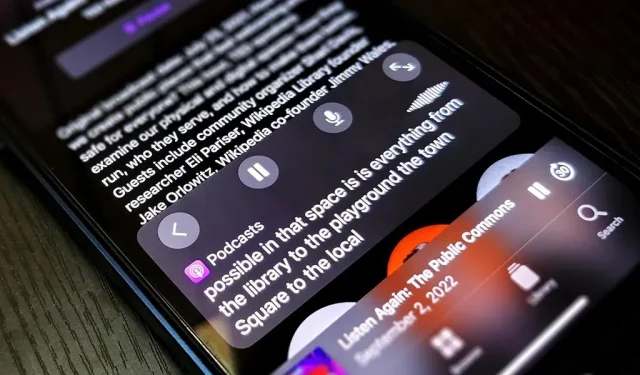
S nejnovější funkcí přístupnosti Apple můžete získat živé přepisy všeho, co posloucháte na svém iPhonu nebo v jeho blízkosti. Titulky v reálném čase fungují pro telefonní hovory, videokonference, FaceTime, hudbu, podcasty, streamovaná média, filmy, hry a další – i když někdo sedí vedle vás mluví.
Tato nová funkce Živé přepisy byla představena v iOS 16. Byla vytvořena, aby pomohla komunitě neslyšících a nedoslýchavých, ale je stejně cenná pro všechny ostatní. To je například užitečné, když chcete sledovat zvukový obsah, ale nemůžete používat reproduktory nebo sluchátka. Použil jsem to na podcasty při čekání v ordinaci, kde by AirPods byly drsné a reproduktory ještě více.
Živé přepisy využívají chytré funkce vašeho zařízení k přesnému přepisu toho, co se říká na vašem zařízení nebo kolem něj. Protože se vše děje na vašem iPhonu, vaše informace zůstanou soukromé a v bezpečí. Apple varuje, že „přesnost živých přepisů se může lišit a nemělo by se na ni spoléhat ve vysoce rizikových nebo nouzových situacích.“ I když skončí období beta testování, toto varování s největší pravděpodobností zůstane na svém místě.
Živé přepisy můžete používat na iOS 16 s iPhonem 11 nebo novějším v angličtině (USA nebo Kanada). Živé přepisy fungují také na iPadOS 16 pro iPad (s A12 Bionic a novějším) a macOS 13 Ventura pro Mac (s Apple Silicon), které jsou stále ve verzi beta.
Povolit živé titulky
Chcete-li na svém iPhonu povolit živé přepisy, přejděte do Nastavení -> Usnadnění -> Živé přepisy a zapněte přepínač Živé přepisy.
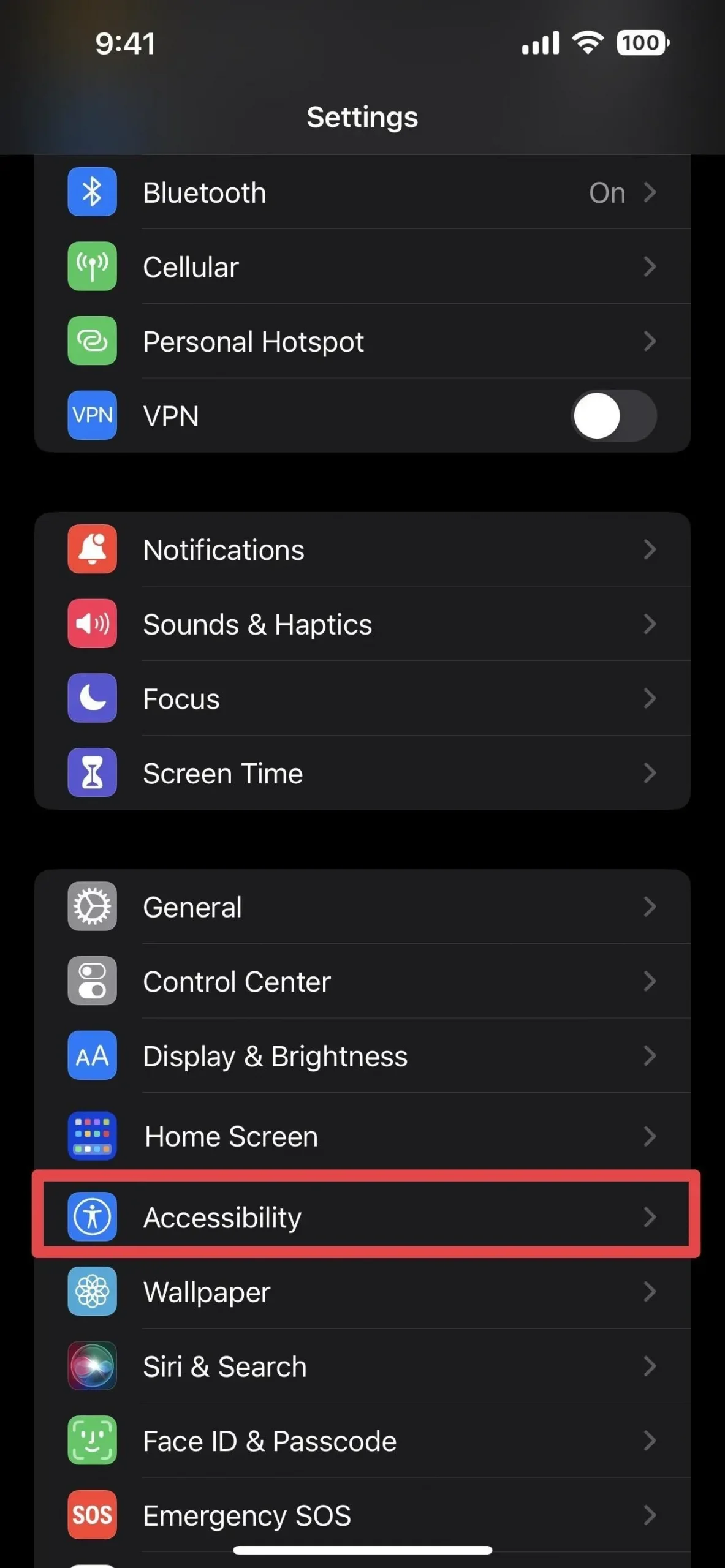
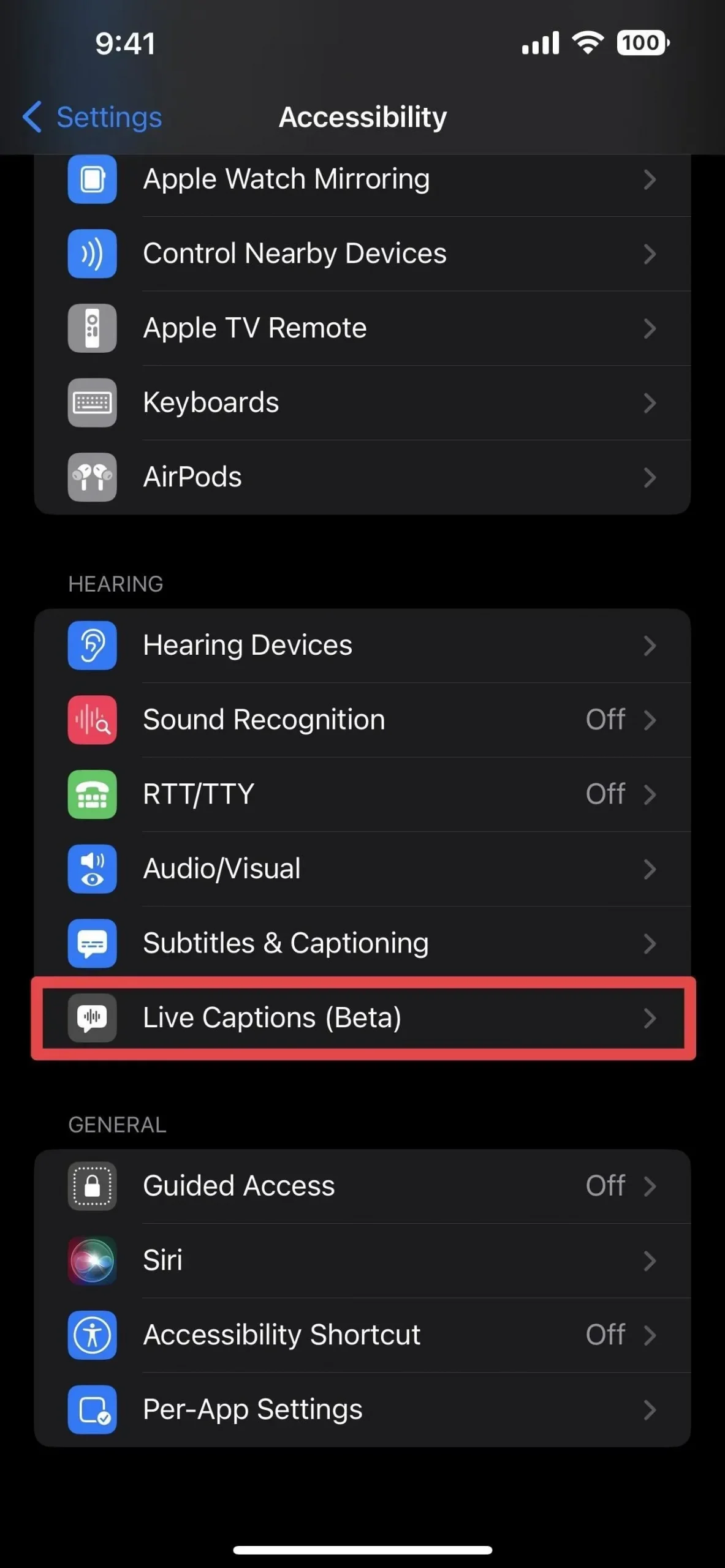
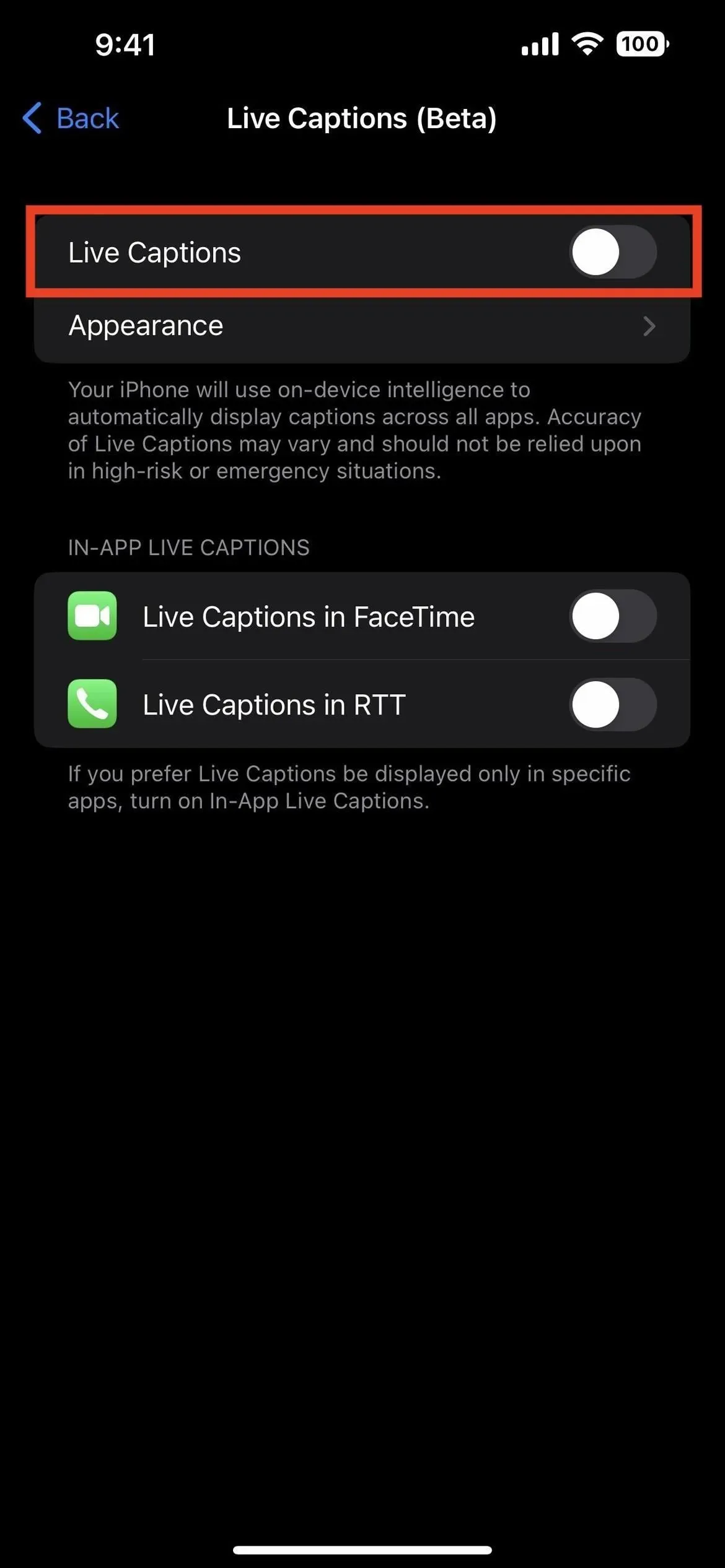
To zahrnuje celý systém živých titulků pro všechny aplikace. Pokud chcete živé přepisy používat pouze v některých aplikacích, můžete je povolit ve skupině Živé přepisy v aplikaci. Aplikace Telefon aktuálně podporuje pouze FaceTime a text v reálném čase (RTT).
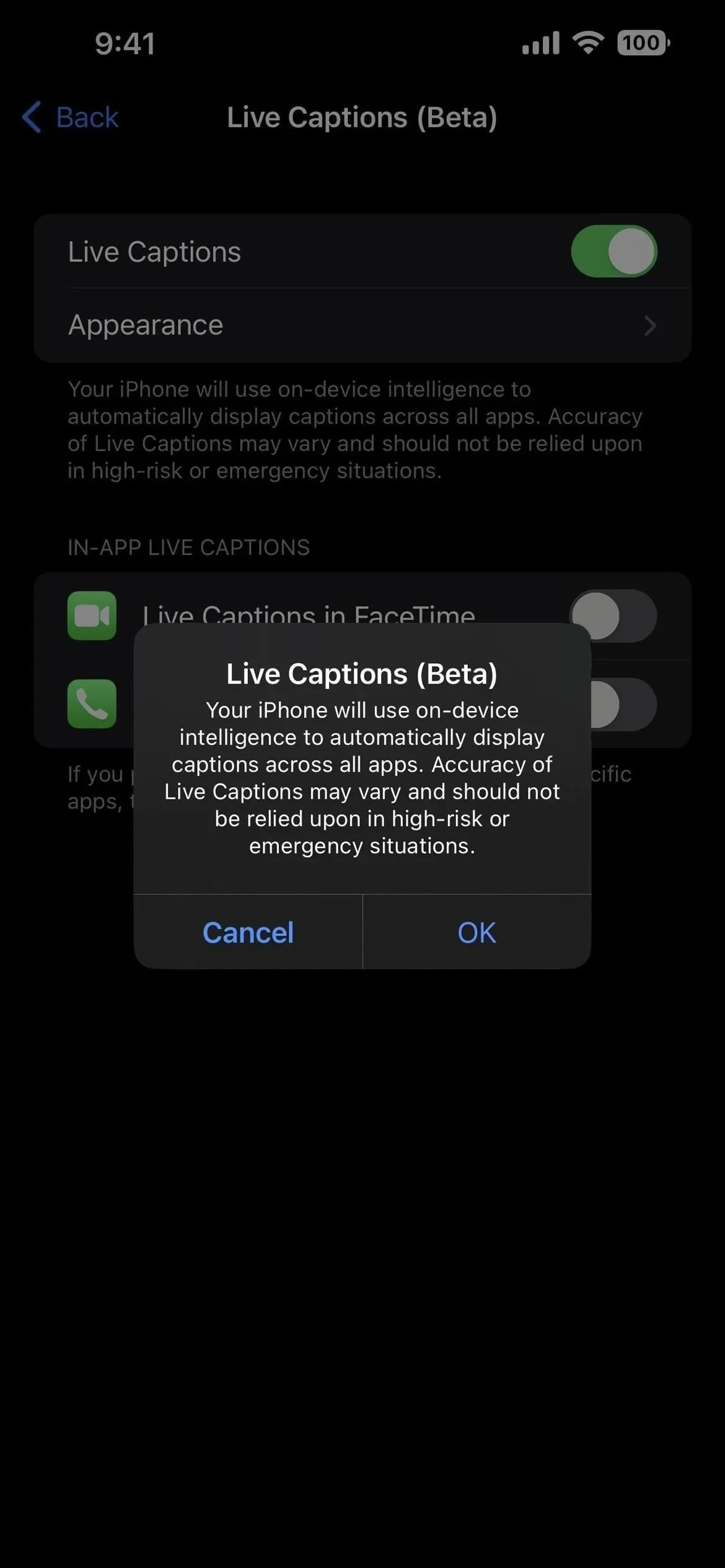
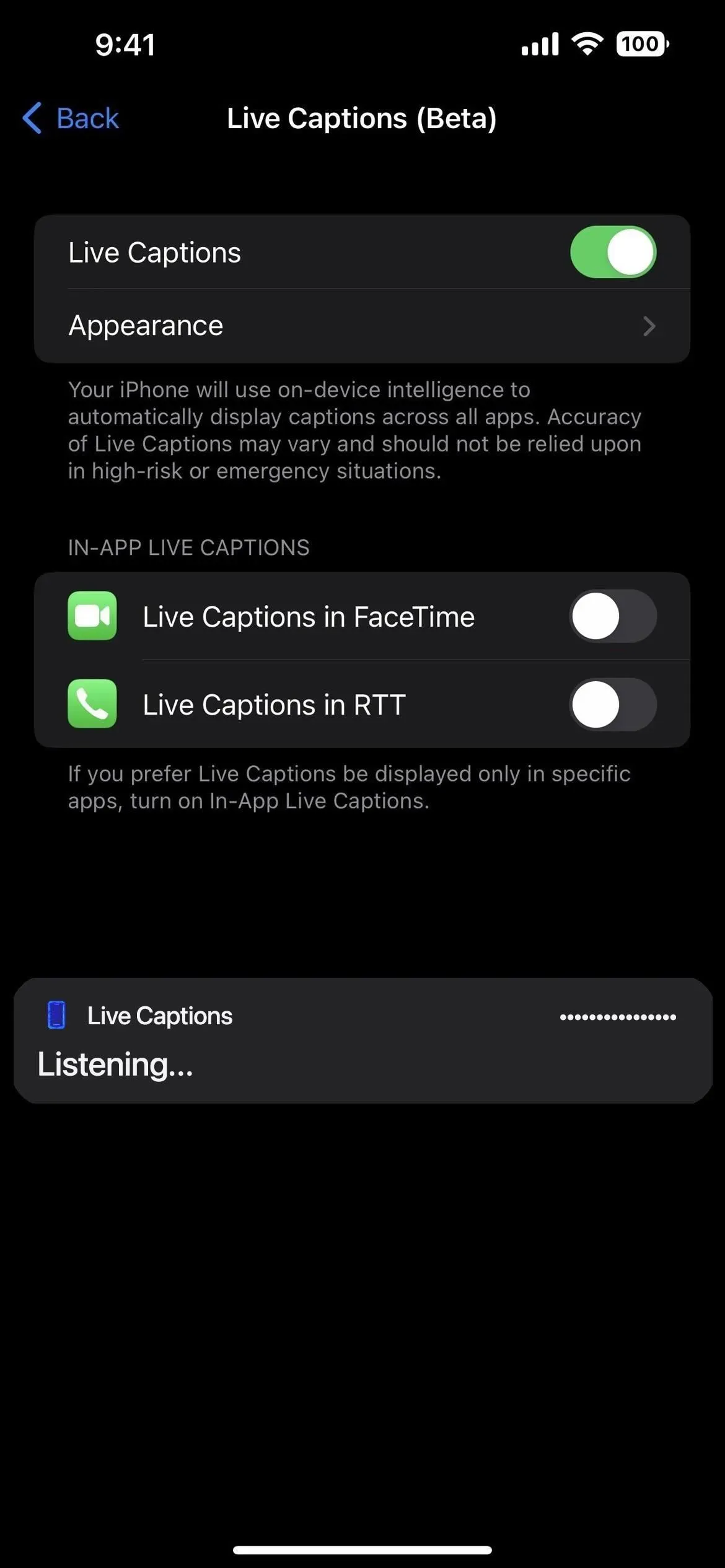
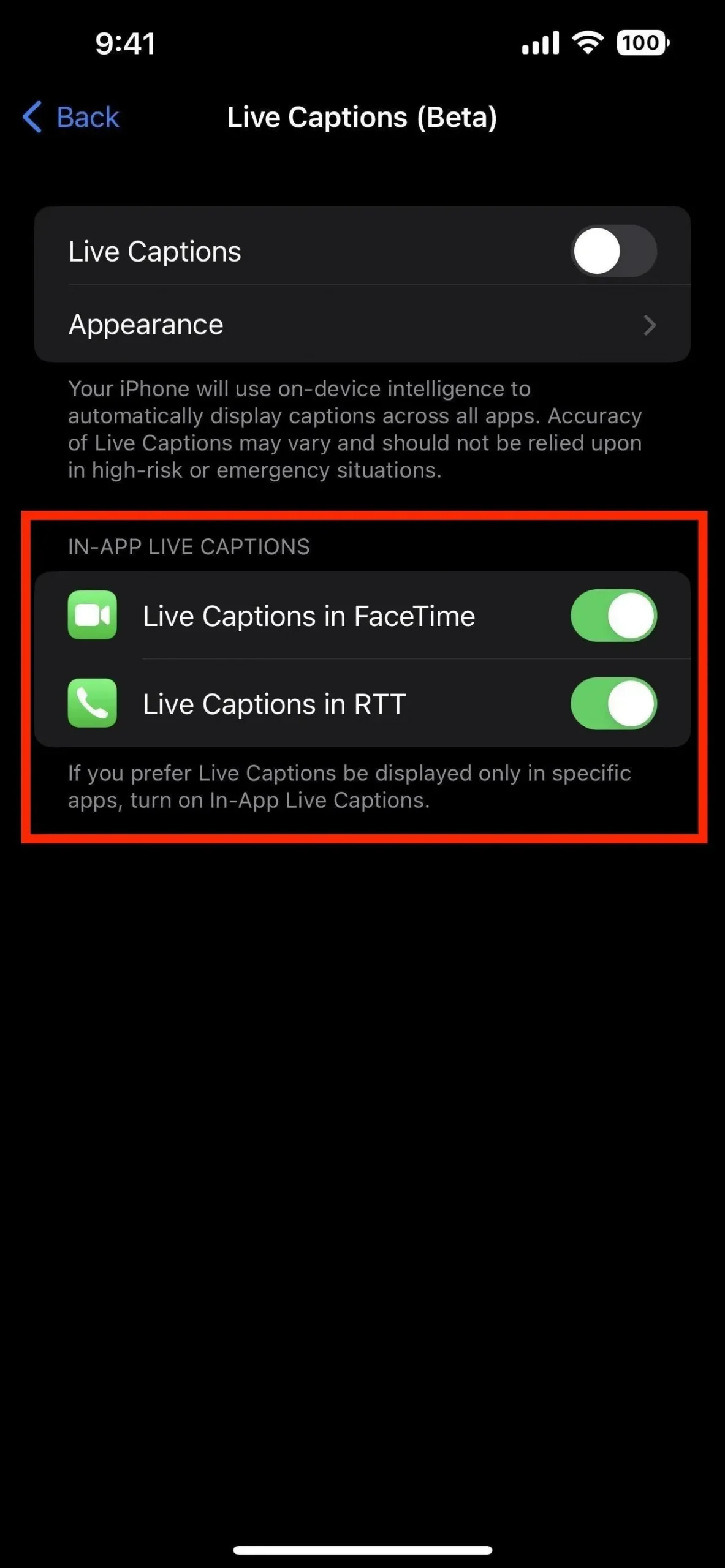
Používání ovládacích prvků pro živé titulky
Když jsou živé titulky aktivní, můžete je přesouvat po obrazovce stejně jako přehrávač obrazu v obraze. Tímto způsobem nezakryjete obsah, který potřebujete vidět kromě titulků. Pokud na štítky klepnete jednou, ovládací prvky se rozbalí, včetně tlačítek pro skrytí, přehrávání/pozastavení, mikrofon a rozbalení/sbalení.
- Skrýt: Sbalí živé tituly do bubliny. Nemůžete ji z obrazovky sejmout jako u obrazu v obraze, ale její neprůhlednost se změní, když je nečinná, podobně jako u bubliny AssistiveTouch.
- Play/Pause: Přehrávání nebo pozastavení živých titulů. Pokud je pozastavena a srolujete ji do bubliny, zobrazí se na bublině znak pauzy, který vám dá vědět, že se nesnaží nic přepisovat.
- Mikrofon: Mění vstup ze zařízení na vnější svět, takže můžete získat živé titulky k aplikacím, které používáte, a ke skutečnému životu kolem vás.
- Rozbalit/sbalit: Po rozbalení se celá obrazovka zaplní živými titulky pro případ, že se potřebujete soustředit na čtení a ne na všechno ostatní. V živých titulcích na celou obrazovku je minimalizace redukuje na standardní plovoucí zobrazení.
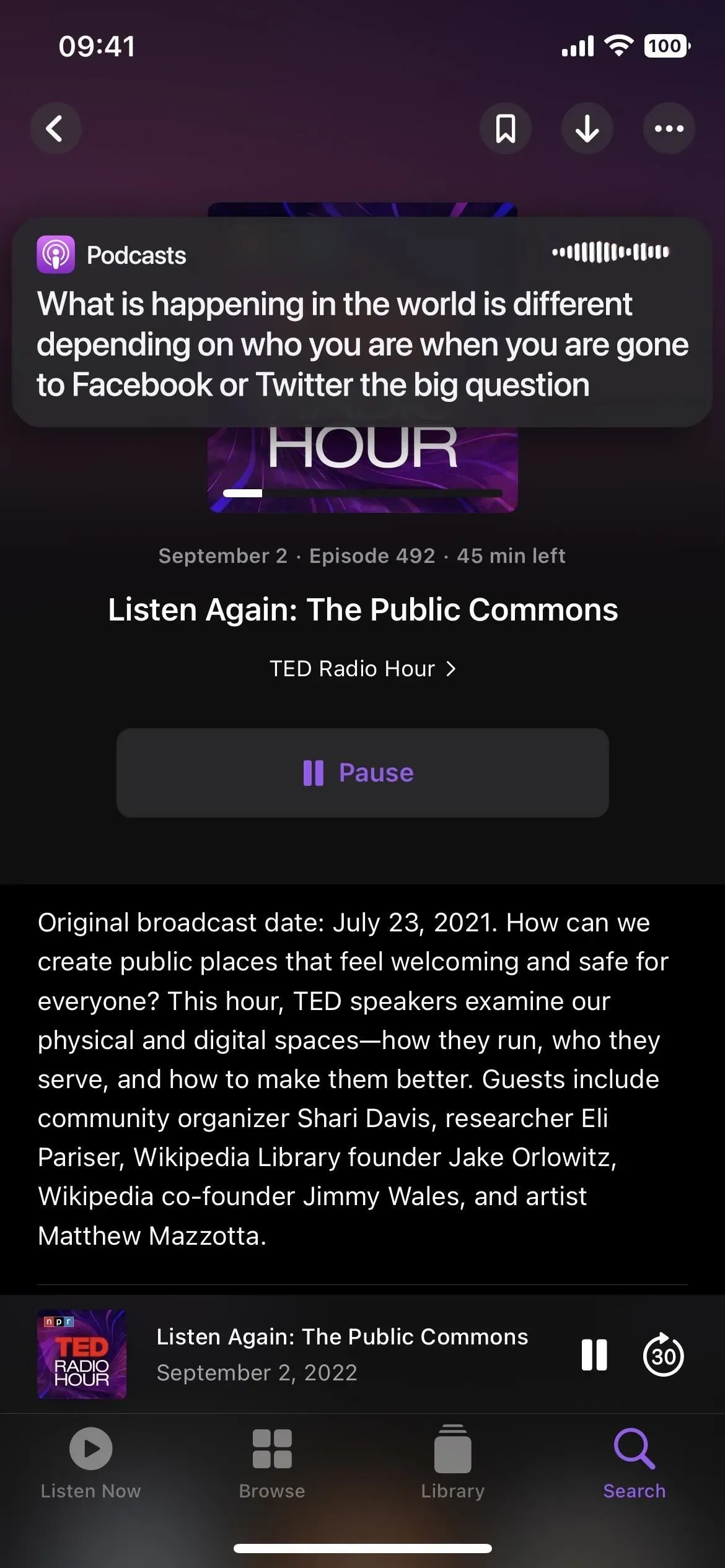
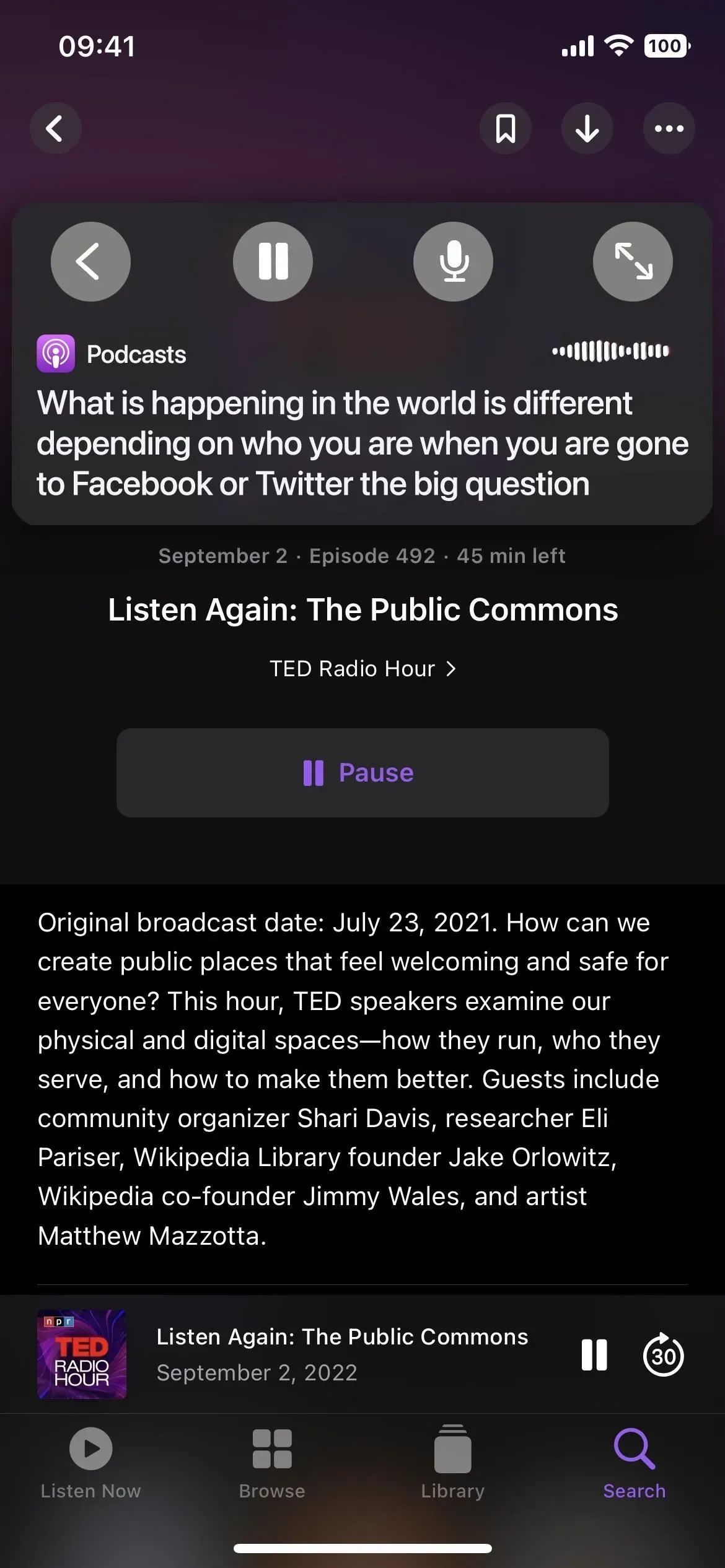
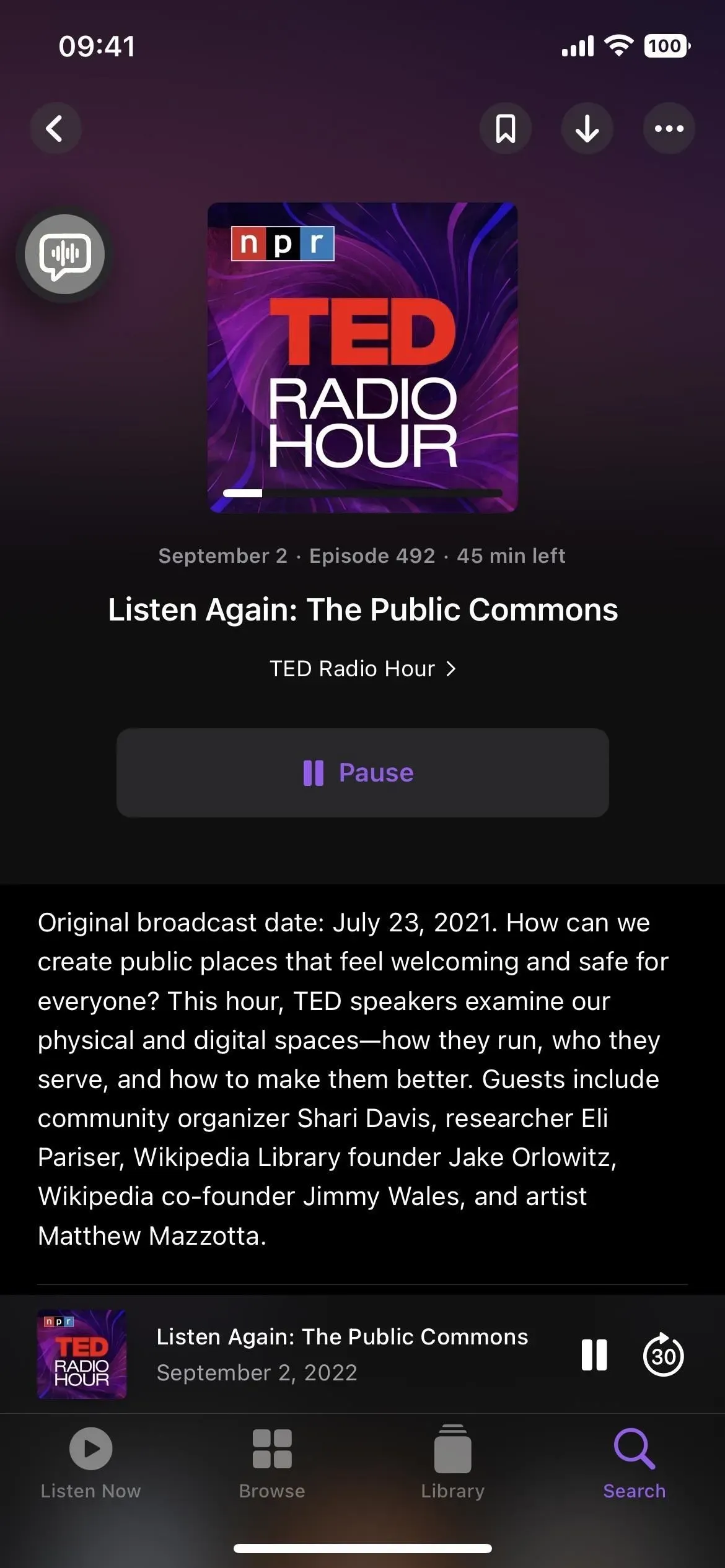
Používání živého přepisu pro audio a video hovory
Živé přepisy můžete používat při hovoru s ostatními v audio nebo video hovoru na telefonu, FaceTime nebo v aplikaci pro volání či konference třetí strany. Funguje jak pro mobilní hovory, tak pro Wi-Fi hovory. Živé přepisy ve FaceTime přidělují každému účastníkovi hovoru přepis konverzací v reálném čase, takže ve skupině FaceTime nedochází k žádným nejasnostem.
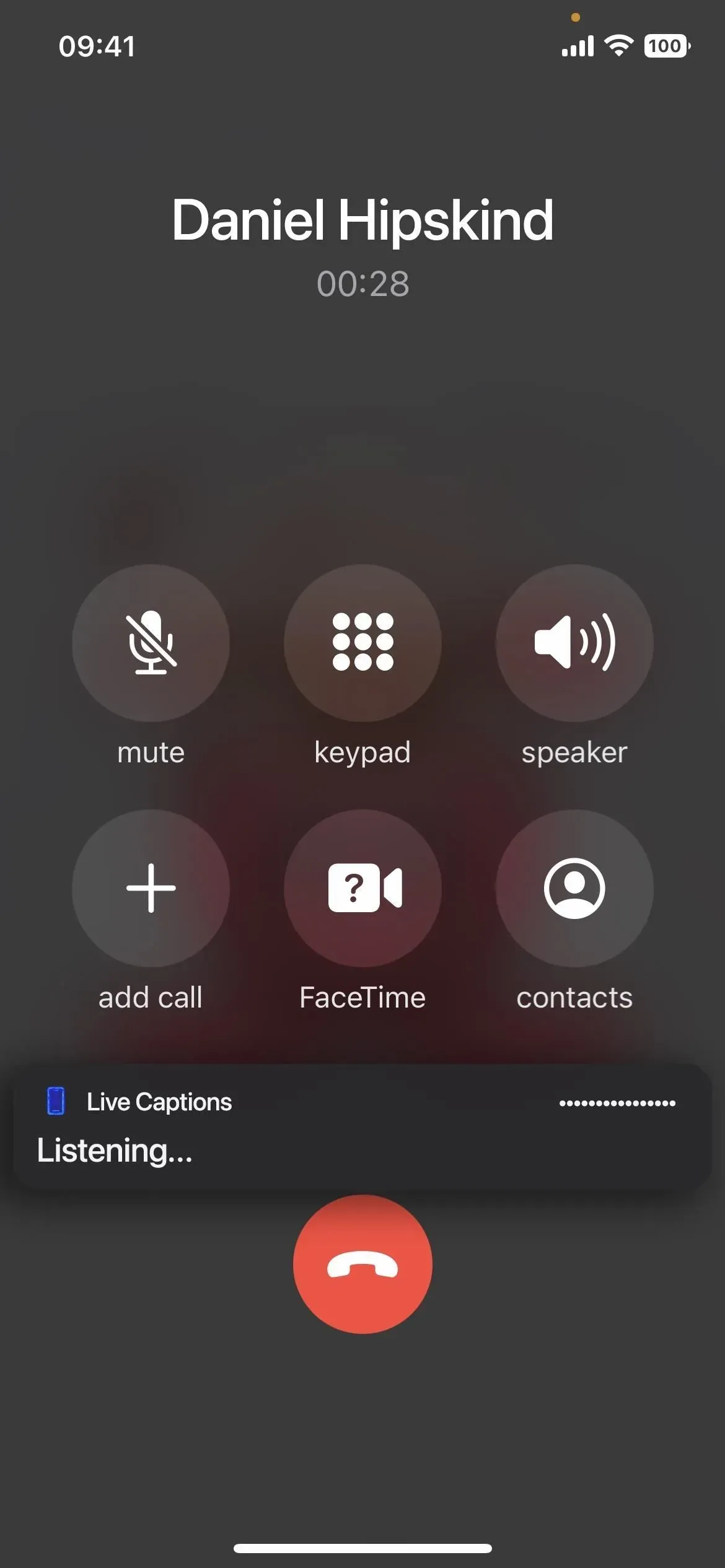
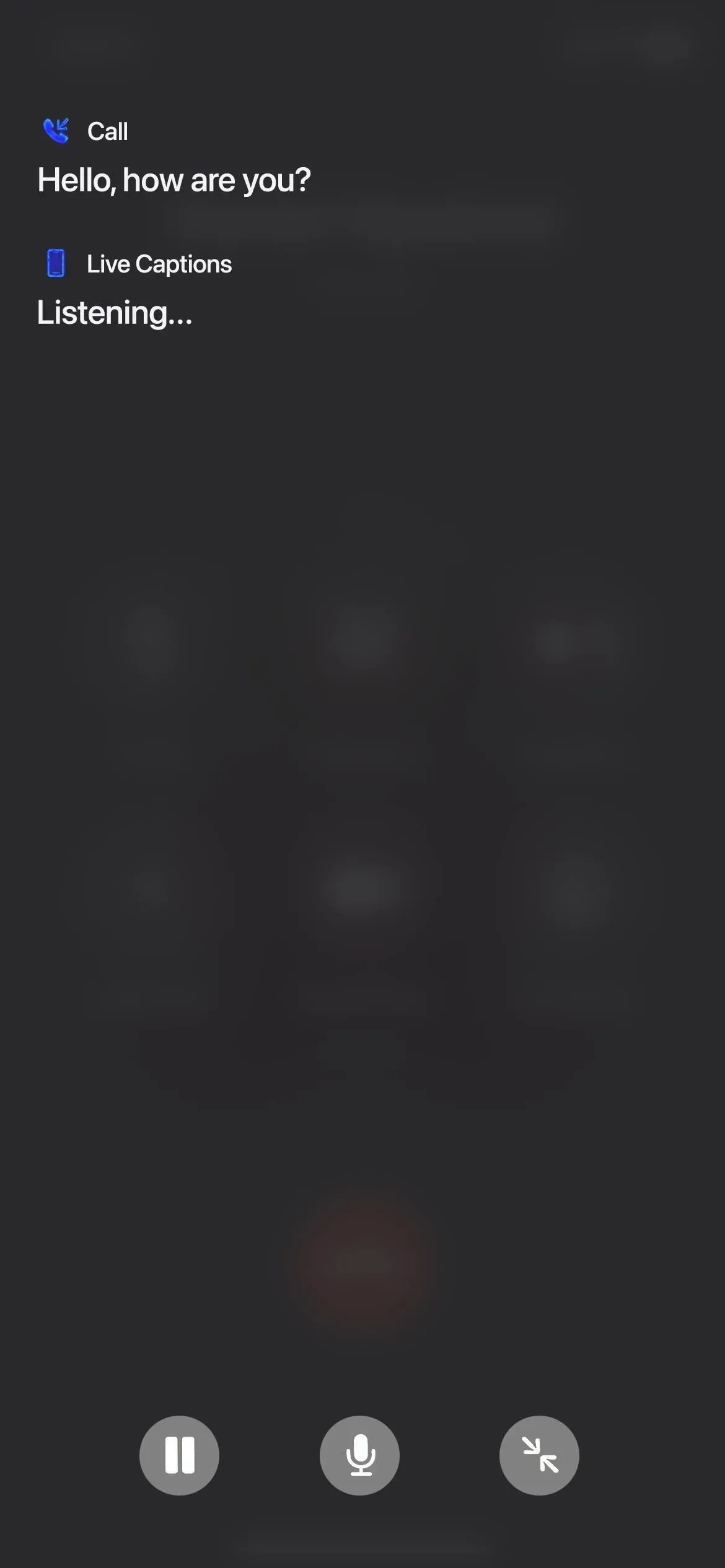
Používání živých titulků pro hudbu a podcasty
Živé titulky můžete použít k přepisu hudby, ale to nefunguje, pokud text není jasný a není k dispozici mnoho nástrojů, které by přehlušily vokály. Dostal jsem to například k tomu, aby slušně fungovalo s akustickou hudbou.
S podcasty to však funguje docela dobře. Dokud podcast nedoprovází hlasitá hudba na pozadí, neměl jsem problémy s přepisem podcastů s živými titulky.
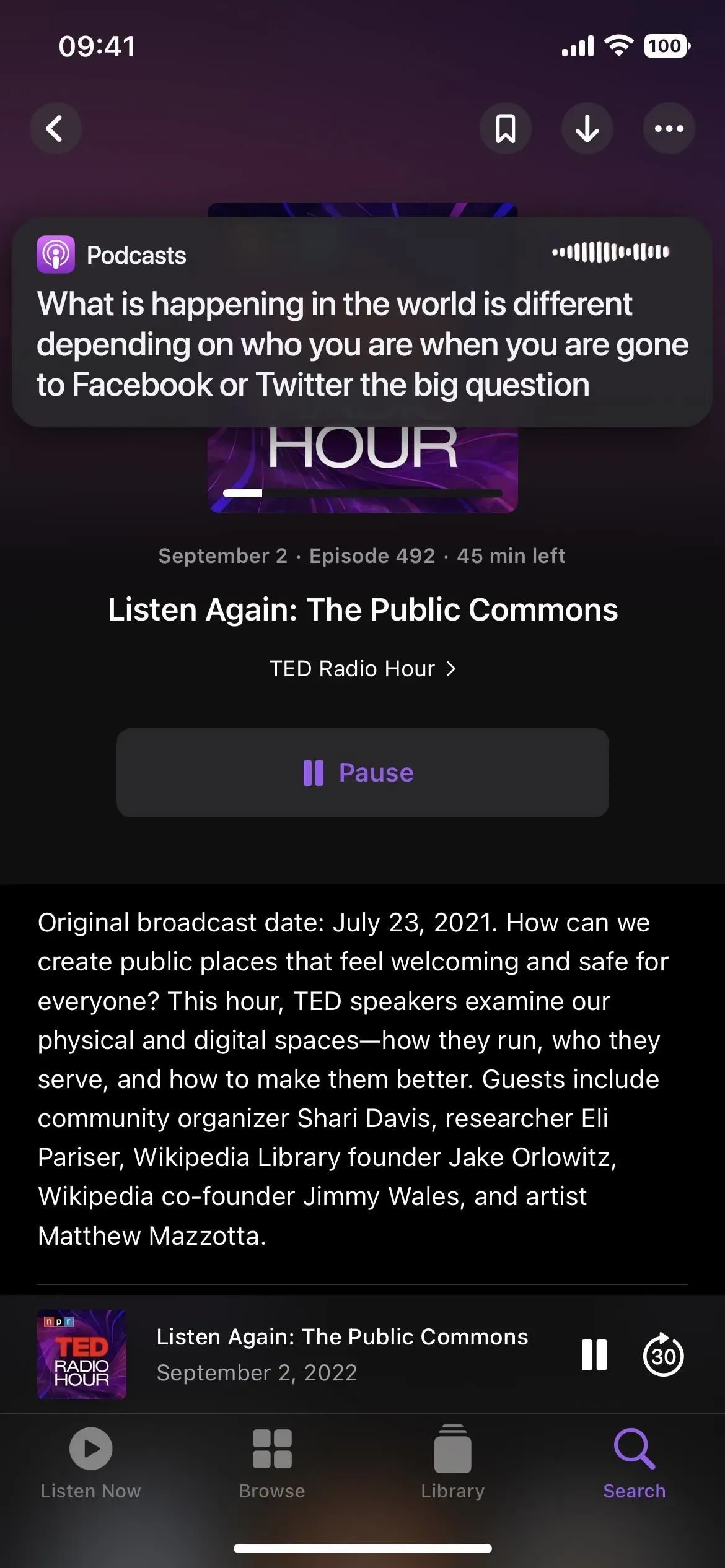
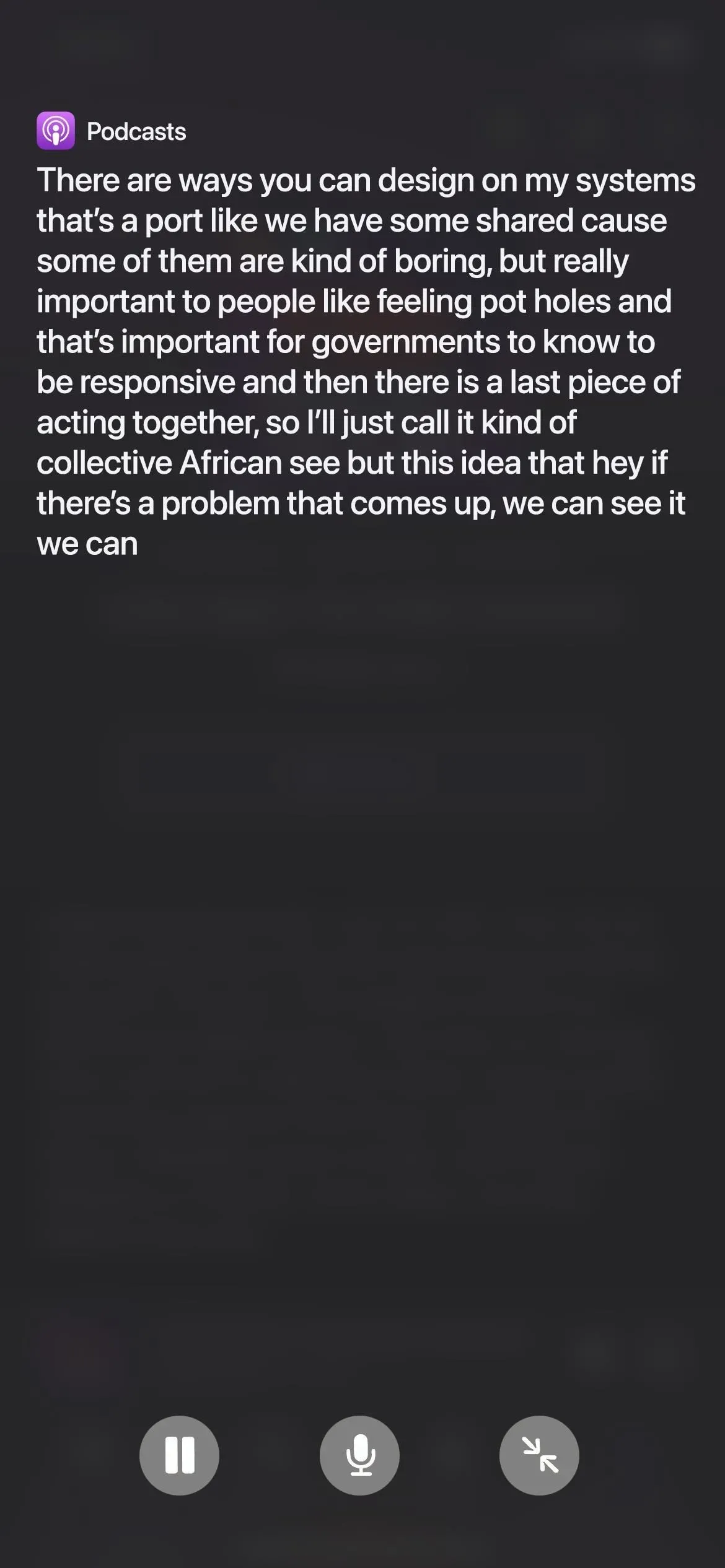
Používání živých titulků pro videa a YouTube
Živé přepisy také přepisují videa. Mějte na paměti, že mnoho videí na YouTube již má skryté titulky zabudované, ale pokud je nemůžete zprovoznit nebo používáte jinou službu, která skryté titulky nemá, jsou živé titulky ideální.
Stejně jako u jiných zvukových formátů to však nemůže být něco s hlasitým hlukem na pozadí, jako je hudební video. Také, pokud chcete sledovat celou stránku s titulky, odstraní video z obrazovky úplně.
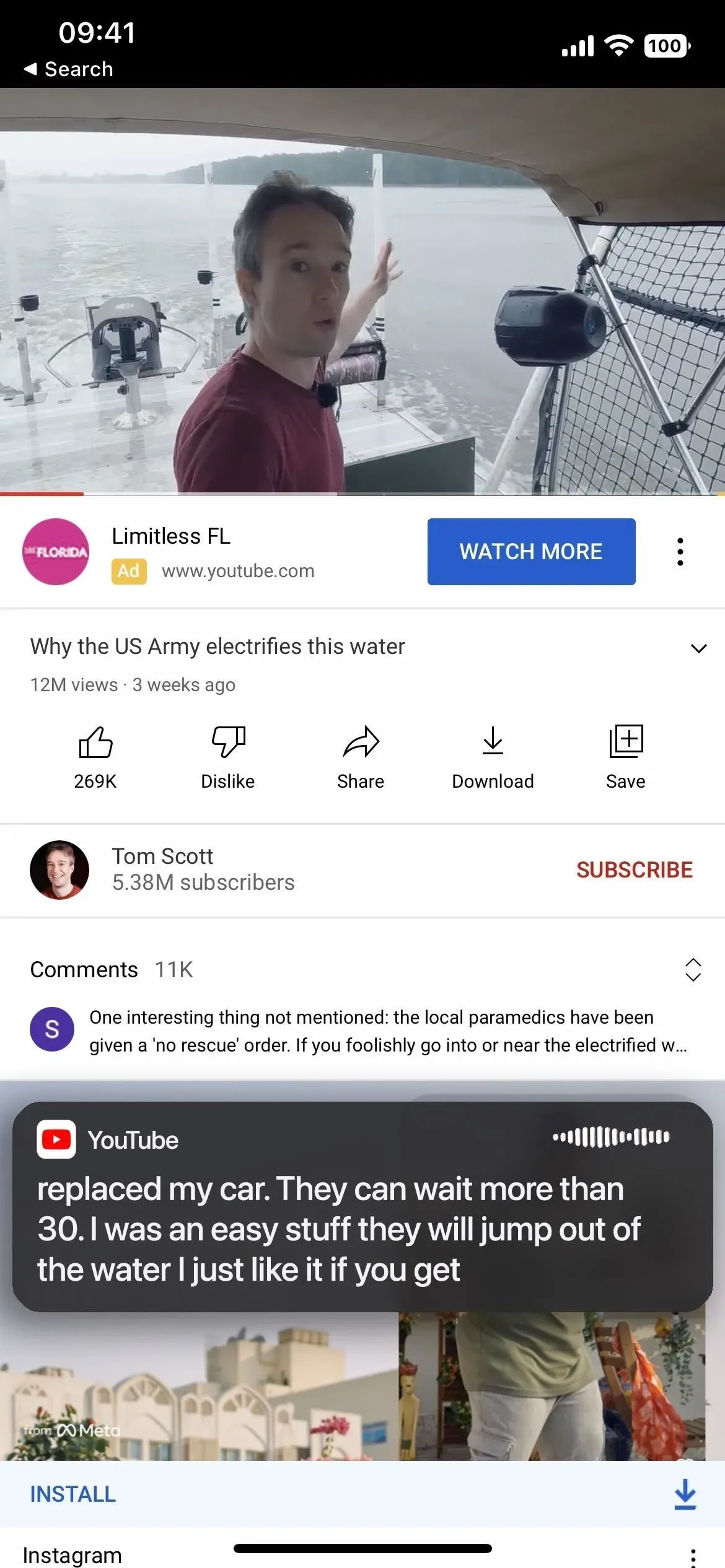
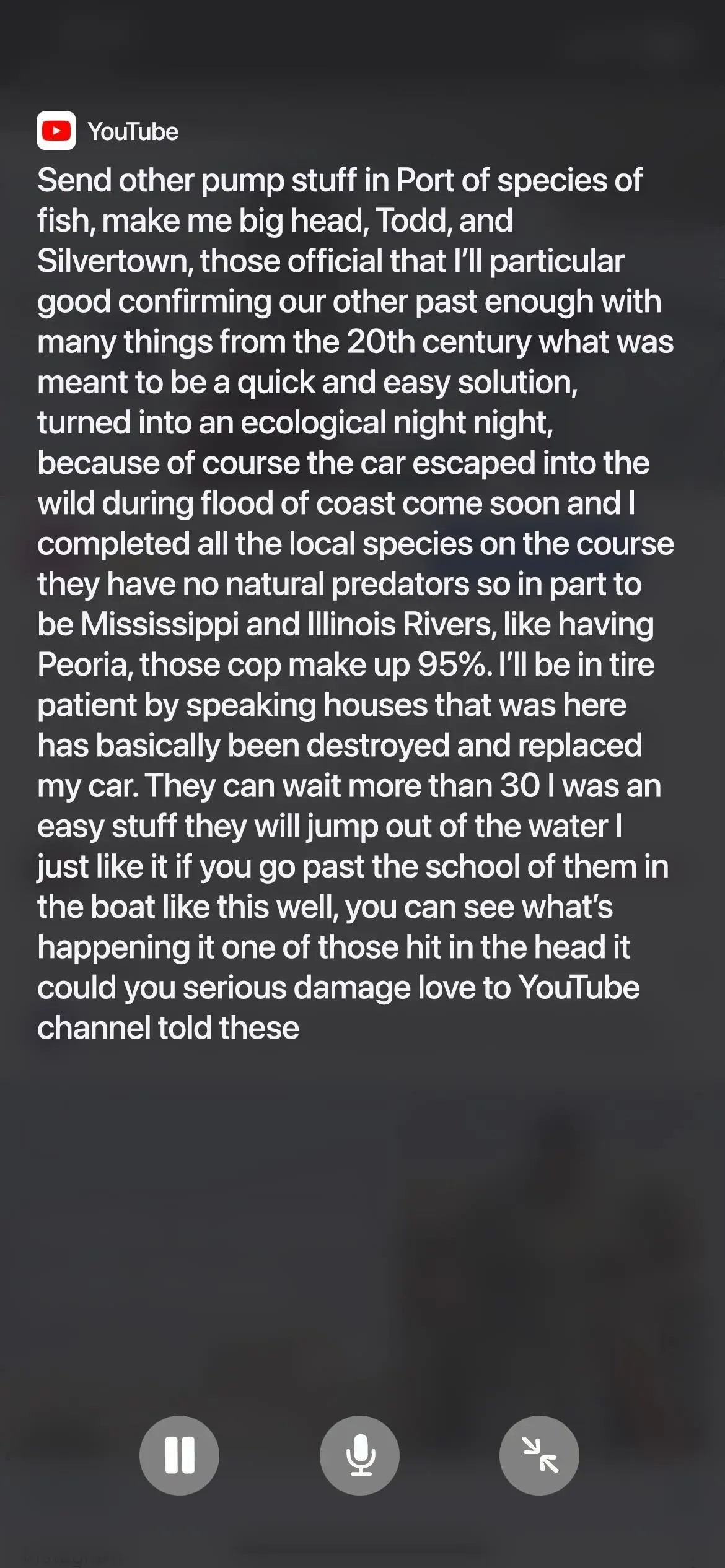
Přizpůsobení vzhledu živých titulů
Živé přepisy mají několik možností, které můžete upravit, pokud potřebujete usnadnit zobrazení přepisu. Zpět v nabídce Živé přepisy v Nastavení otevřete nabídku Vzhled.
Můžete změnit velikost a barvu textu, upravit text tučně a změnit barvu pozadí. V níže uvedeném příkladu jsem změnil barvu textu na červenou, velikost textu na tři štítky větší a barvu pozadí na bílou.
K dispozici je také posuvník neprůhlednosti, díky kterému jsou živé titulky při nečinnosti více či méně průhledné.
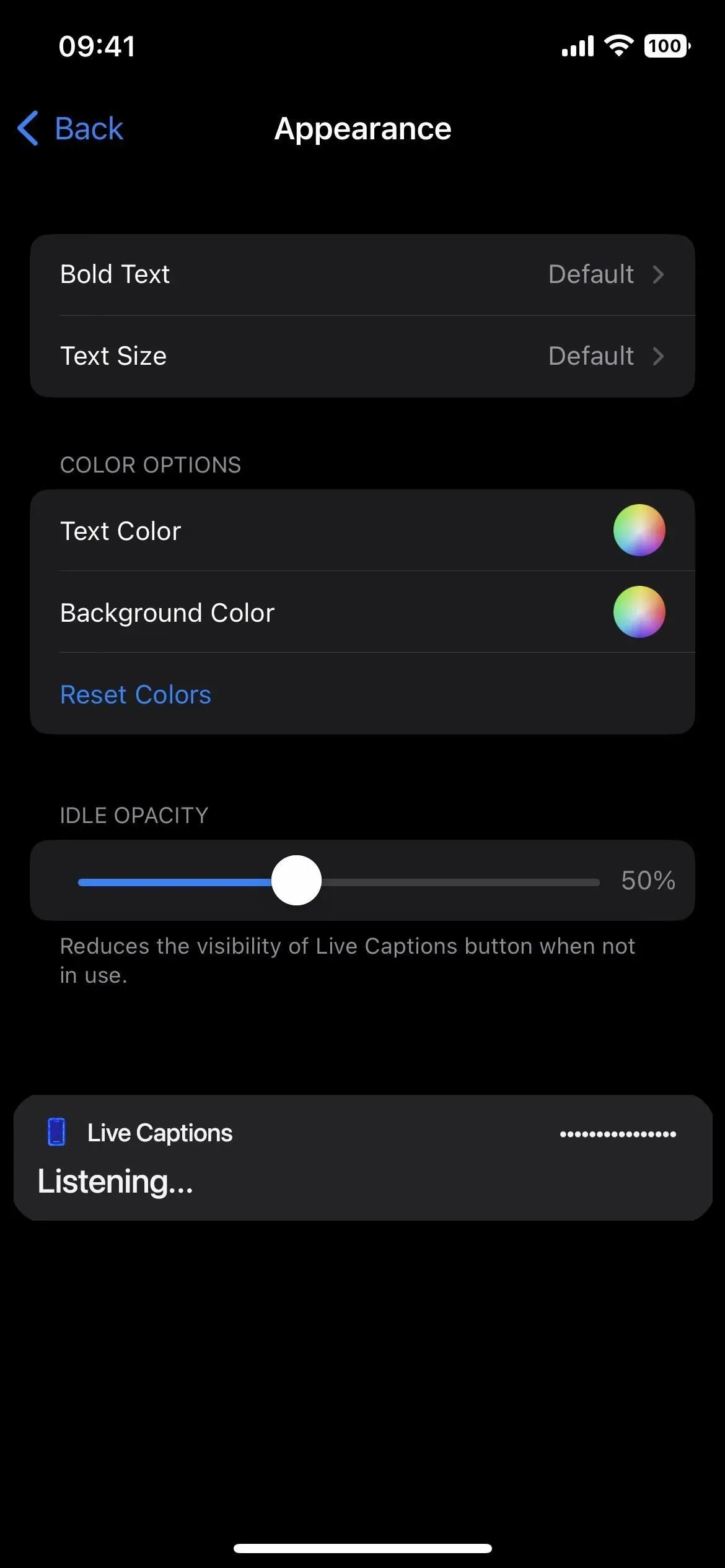
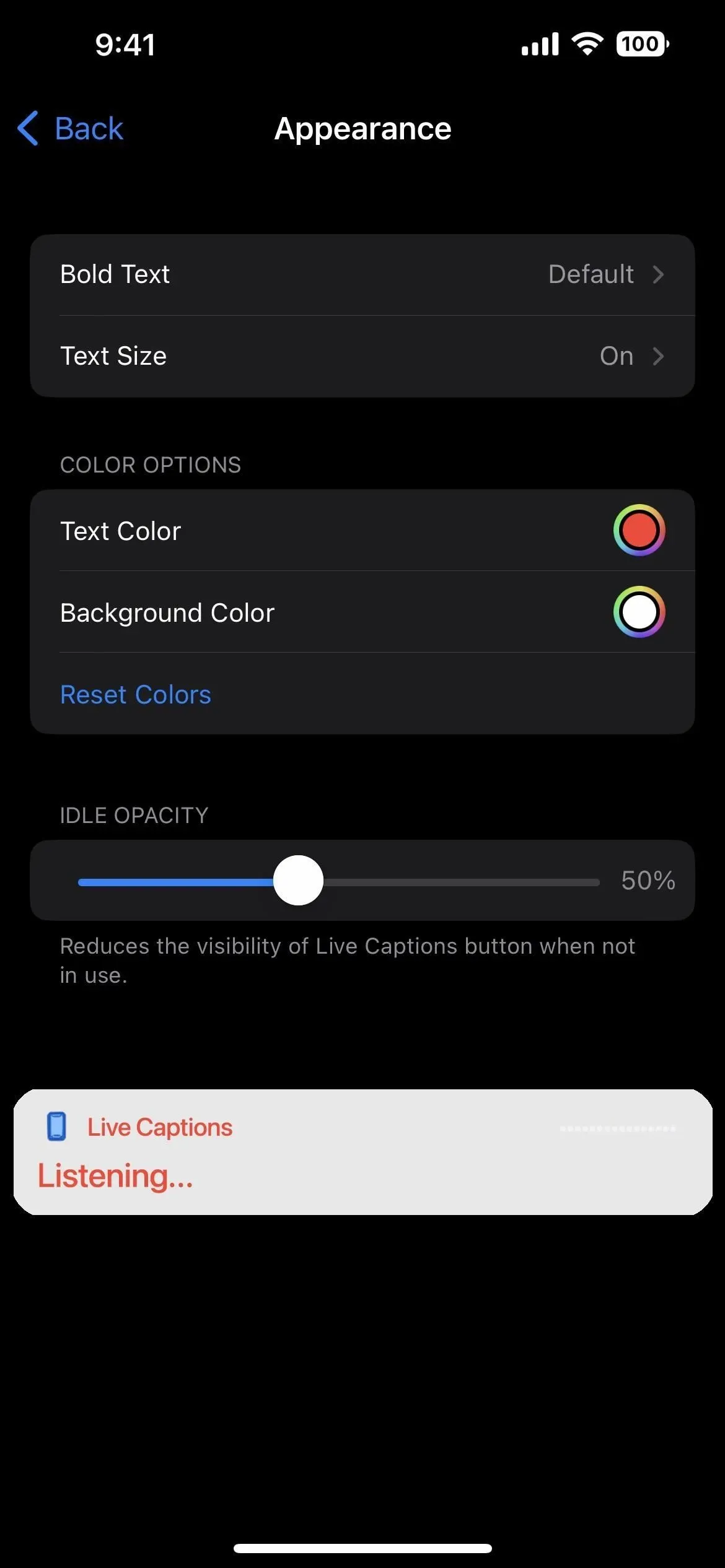



Napsat komentář